विशिष्ट समस्याओं की एक संकीर्ण श्रेणी को हल करने के लिए लिखे गए कुछ कार्यशील अनुप्रयोग दस से पंद्रह साल पहले बनाए गए थे। इसी समय, कंप्यूटर उपकरणों की श्रेणी को हर साल अपडेट किया जाता है, और अन्य अनुप्रयोगों के लिए अधिक से अधिक संसाधनों और नए ऑपरेटिंग सिस्टम की आवश्यकता होती है। यह डॉस अनुप्रयोगों और आधुनिक कंप्यूटरों के बीच संगतता समस्याओं का कारण बनता है। आप उन्हें विशेष एमुलेटर प्रोग्राम का उपयोग करके हल कर सकते हैं।
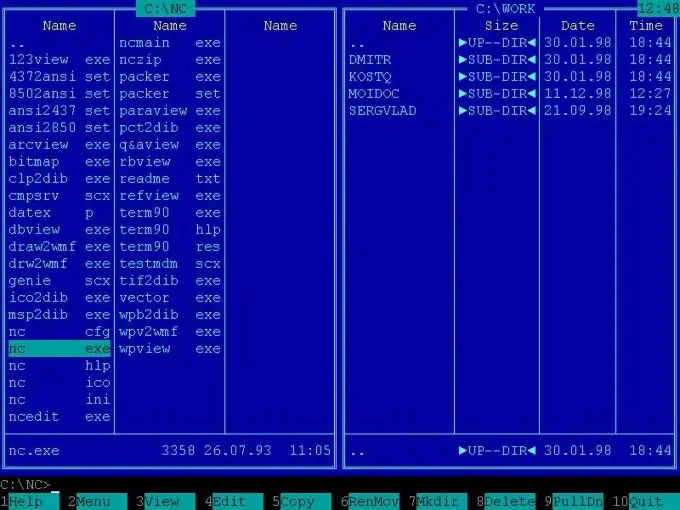
ज़रूरी
डॉसबॉक्स कार्यक्रम।
निर्देश
चरण 1
डॉसबॉक्स, एक एमएस-डॉस इम्यूलेशन प्रोग्राम स्थापित करें। इसकी मदद से, आप ऐसे काम करने वाले अनुप्रयोगों के साथ काम कर सकते हैं जो आधुनिक ऑपरेटिंग सिस्टम में काम करने से इनकार करते हैं, पुराने गेम जो नई पीढ़ी के पर्सनल कंप्यूटर से पहले लिखे गए हैं, और उसी प्रकार के अन्य सॉफ़्टवेयर उत्पाद। डॉसबॉक्स को सामान्य विंडोज़ एप्लिकेशन के रूप में प्रारंभ करें। यह काले रंग की पृष्ठभूमि पर टेक्स्ट-आधारित इंटरफ़ेस के साथ एक मानक डॉस विंडो के रूप में खुलेगा।
चरण 2
हार्ड डिस्क के फ़ाइल स्थान में एप्लिकेशन के लिए माउंट_के: _पथ कमांड दर्ज करें। उदाहरण के लिए, यदि आपको C: / MSG / msg.exe पर स्थित msg.exe एप्लिकेशन लॉन्च करने की आवश्यकता है, तो इसे डॉसबॉक्स प्रोग्राम में लॉन्च करने के लिए आपको माउंट k: _C: / MSG / msg.exe कमांड दर्ज करना होगा।. k इस मामले में एक सशर्त वर्चुअल डिस्क होगी, और इसमें कोई भी अक्षर पदनाम हो सकता है, सिवाय उन लोगों के जो पहले से हटाने योग्य डिस्क, ड्राइव या हार्ड डिस्क विभाजन द्वारा कब्जा कर लिया गया है। प्रोग्राम संदेश प्रदर्शित करेगा: ड्राइव k को निर्देशिका C: / MSG / msg.exe के रूप में माउंट किया गया था।
चरण 3
k: / टाइप करें और एंटर दबाएं। यह क्रिया वर्चुअल डिस्क K पर नेविगेट करेगी जहां msg.exe प्रोग्राम रहता है। उस फ़ाइल का नाम टाइप करें जो एप्लिकेशन लॉन्च करती है - इस मामले में, msg.exe - और एंटर दबाएं। यह क्रिया प्रोग्राम को एमुलेटर विंडो में लॉन्च करेगी।
चरण 4
कुछ मामलों में, पूर्ण स्क्रीन मोड में गेम प्रोग्राम के साथ काम करने वाले डॉसबॉक्स के साथ एक विशिष्ट समस्या हो सकती है। इस मामले में, Ykhwong नामक इस प्रोग्राम के लिए एक प्लगइन स्थापित करने से मदद मिल सकती है। यह प्लगइन डॉस-इंटरफ़ेस के बजाय मानक का उपयोग करके नियंत्रित करने की क्षमता जोड़ता है, पूर्ण स्क्रीन में गेमप्ले प्रदर्शित करने की समस्या को हल करता है और वीडियो छवि को अनुकूलित करने के लिए इसमें बहुत सी उपयोगी सेटिंग्स हैं।







